在使用u盘过程中,因为某些缘故在没有备份的情况下,不小心删除了u盘内的表格,是比较常见的事情。例如:有位用户将重要的公司表格存储在u盘中,然后又带回家里电脑中进行了数据修改,结果被自己的弟弟玩电脑过程中不小心将u盘表格给误删了,撤销删除方法和回收站都找不回来,这可把小姐姐给急坏了!那么如何恢复u盘内删除的表格?下面就给大家带来详细的解决方法。
通常在u盘删除表格的情况下,推荐大家使用专业的u盘数据恢复软件——如云骑士数据恢复软件,保障u盘数据恢复过程中更加安全稳定有效的进行。它能恢复金士顿、惠普、联想、方正、明基、朗科、台电等各种品牌的u盘数据,可以帮助用户从U盘(优盘)等外接移动设备搜索出不同类型的表格文件,包括常见的excel表格和wps电子表格。
提醒:u盘表格删除后,要停止一切无关操作,防止将删除的表格覆盖掉。
准备工作:
删除表格的u盘
运行Windows系统的电脑(win10/win7/win8/winxp等)
u盘数据恢复软件
恢复步骤:
以云骑士数据恢复软件为例,在官网下载该软件并进行安装(避免因下载了盗版软件进而导致u盘数据损坏或者其他不良后果)。
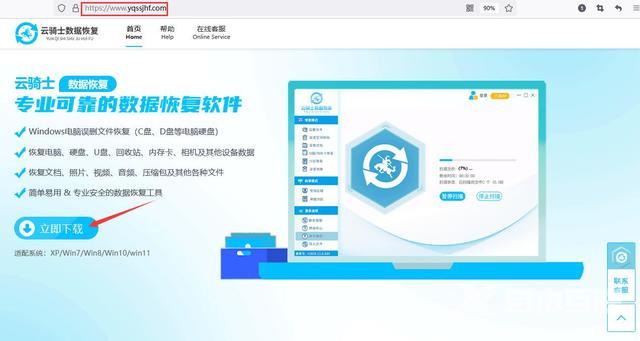
在软件主界面选择恢复功能选项,这里选择u盘/内存卡恢复选项,并将删除表格的u盘插入电脑中,软件将自动识别出u盘,可以看到显示出的u盘名称,选中以后点击开始扫描按钮。
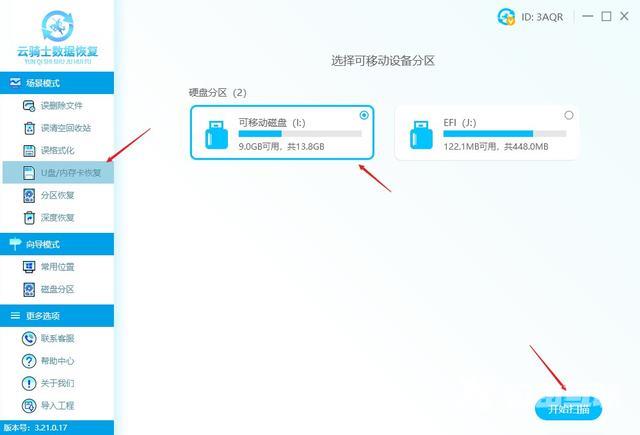
等待扫描结束以后,扫描结果中列出所有丢失的文件,用户可以根据文件“类型”、“路径”、“已删除”等多种方式进行筛选找到删除的表格。
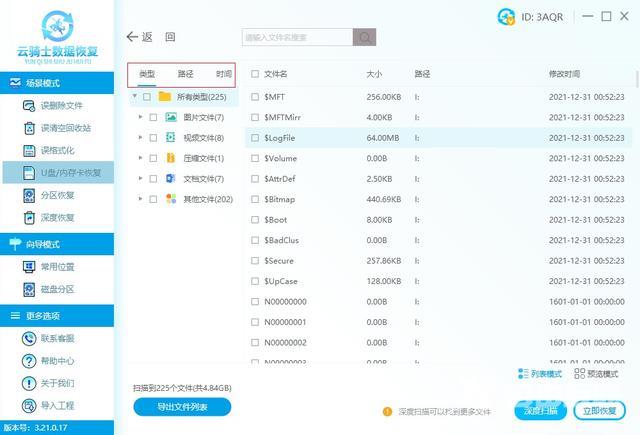
这里我们可以在“文件类型”的“文档文件”项目下找到所需表格,因为文件丢失后有可能会因各种原因受损,所以遵循先预览再恢复原则,通过预览模式判断文件是否正常再进行恢复。
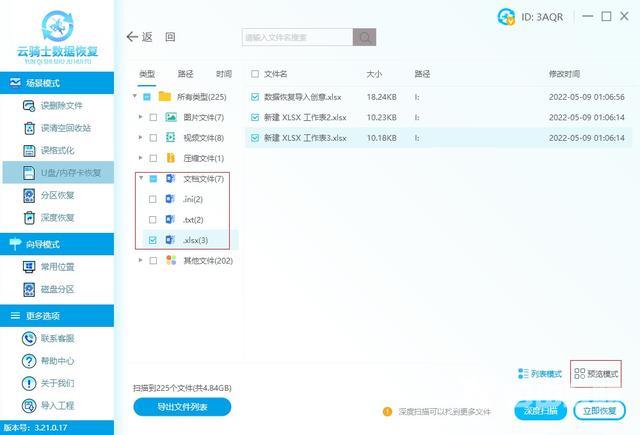
只要能正常预览到文字的都是可以恢复的,对于无法预览或者不支持预览的是无法判断数据是好的还是坏的,只能恢复出来才能进行查看的。
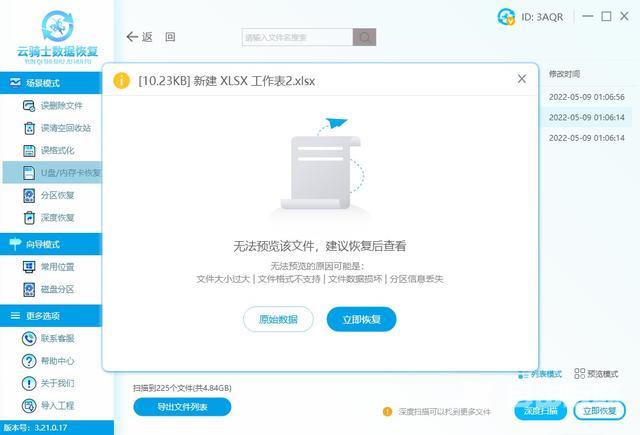
确认无误以后将表格进行勾选,然后点击右下角的立即恢复按钮。
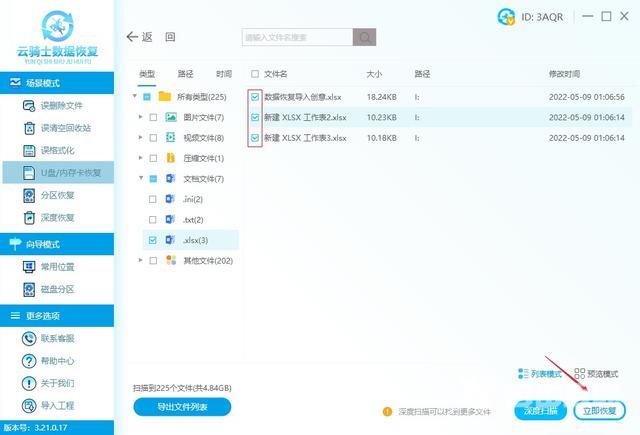
将数据进行存储,等待导出完成即可找回删除的表格文件。
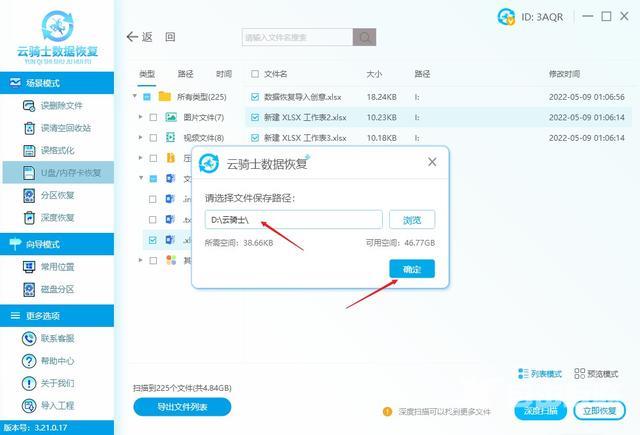
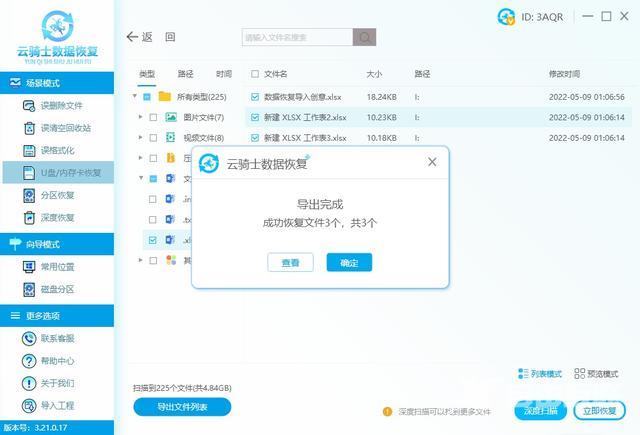
注意事项:
1、软件不能安装在丢失盘中,恢复的表格不能存储在丢失盘中,以防数据出现二次覆盖情况发生。
2、在运行的软件界面如果无法找到已插入的U盘,可以尝试在电脑打开设备管理器,查看U盘是否可以被系统正常识别。多次拔插U盘后,设备管理器中的还是无法识别U盘,说明您的U盘已遭受硬故障,是无法通过软件进行恢复的,建议通过线下专业人员进行开盘处理。
总结:u盘因为误删除、误格式化、误分区等原因导致表格文件丢失以后,只要u盘没有出现严重的物理性损坏且表格没有被覆盖掉,都可以使用上述方法将丢失的表格文件找回来。最后,小编提醒各位,重要数据要及时做备份哦!
文件表格文档 【文章转自迪拜服务器 http://www.558idc.com/dibai.html处的文章,转载请说明出处】